
Si eres soltar una computadora o deshacerse de una unidad USB , es una buena idea borrar esa unidad si alguna vez hubo datos confidenciales sin cifrar. Esto evitará que alguien usando herramientas de recuperación de archivos eliminados para recuperar datos confidenciales de esa unidad.
Probablemente deberías utilizar cifrado de disco completo en lugar de limpiar los discos de esta manera. Esto protegerá sus archivos, ya sea que los haya eliminado o no. Las utilidades estándar de limpieza de unidades tampoco funcionarán correctamente con las SSD y podrían reducir su rendimiento, mientras que se garantiza que el cifrado funcione.
Windows 10 (y Windows 8)
RELACIONADO: Cómo preparar una computadora, tableta o teléfono antes de venderlo
Windows 10 ofrece una forma integrada de limpiar la unidad de su sistema si le está pasando su computadora a otra persona. Abra la aplicación Configuración, vaya a Actualización y seguridad> Recuperación, haga clic o toque el botón "Comenzar" debajo Reiniciar esta PC , seleccione "Eliminar todo" y luego seleccione "Eliminar archivos y limpiar la unidad".
Esta función se agregó en Windows 8, por lo que verá la misma opción al restablecer su PC con Windows 8 u 8.1 a su configuración predeterminada de fábrica.
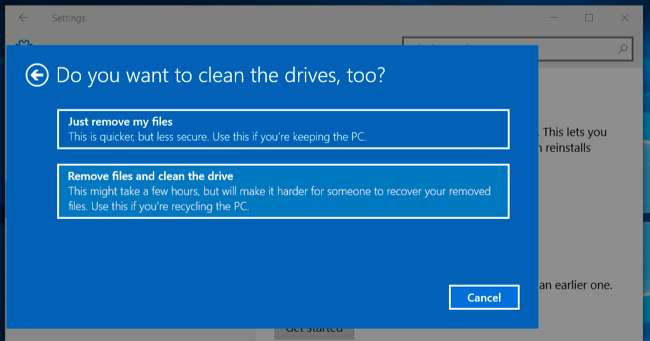
Windows 10 también incluye una forma integrada de borrar de forma segura una unidad USB, una tarjeta SD o cualquier otra unidad desde el sistema operativo. Esta opción se agregó al comando de formato en Windows 8, por lo que también funcionará en Windows 8 y 8.1.
Para hacer esto, inicie una ventana de símbolo del sistema como administrador haciendo clic con el botón derecho en el botón Inicio y seleccionando "Símbolo del sistema (administrador)". Escriba el siguiente comando en la ventana:
formato x: / p: 1
Reemplace "x:" con la letra de la unidad que desea formatear, teniendo mucho cuidado de seleccionar la unidad correcta o borrará otra unidad. El modificador "/ p" le dice a Windows cuántos pases debe usar. Por ejemplo, “/ p: 1” realizará una sola pasada en la unidad, sobrescribiendo cada sector una vez. Puede ingresar “/ p: 3” para realizar tres pasadas, y así sucesivamente. Hacer esto en el almacenamiento de estado sólido puede reducir la vida útil de su disco, así que trate de no usar más pases de los que realmente necesita. En teoría, solo debería necesitar una sola pasada, pero es posible que desee realizar algunas más para estar seguro.
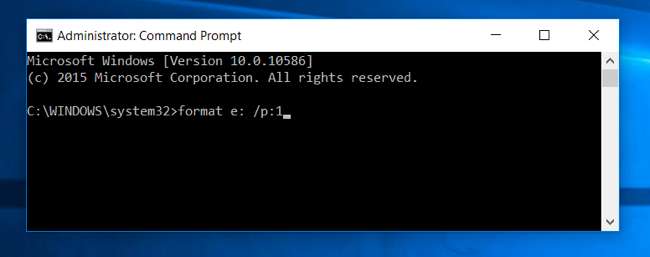
Windows 7 (y computadoras sin sistemas operativos)
Windows 7 no contiene ninguna función integrada de limpieza del disco. Si todavía usa Windows 7, puede iniciar su computadora usando DBAN (también conocido como Darik's Boot and Nuke) y utilícelo para limpiar un disco interno. Luego puede reinstalar Windows en esa unidad y volver a la configuración predeterminada de fábrica con una unidad borrada, o simplemente deshacerse de la unidad después de sobrescribirla con datos basura, lo que quiera hacer.
DBAN es un entorno de arranque, por lo que puede colocarlo en una unidad USB o grabarlo en un disco e iniciarlo en una PC que ni siquiera tiene un sistema operativo para garantizar que se borre la unidad de la PC.
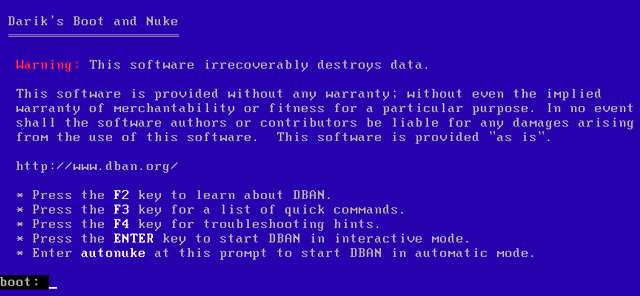
Para limpiar una unidad USB, una tarjeta SD u otra unidad, puede usar un programa como Borrador . También puede usar esto en Windows 10, 8.1 u 8 si prefiere no usar el comando de formato en una terminal. Con Eraser instalado, puede hacer clic con el botón derecho en una unidad en el Explorador de Windows, apuntar a "Eraser" y seleccionar "Borrar" para borrarlo.
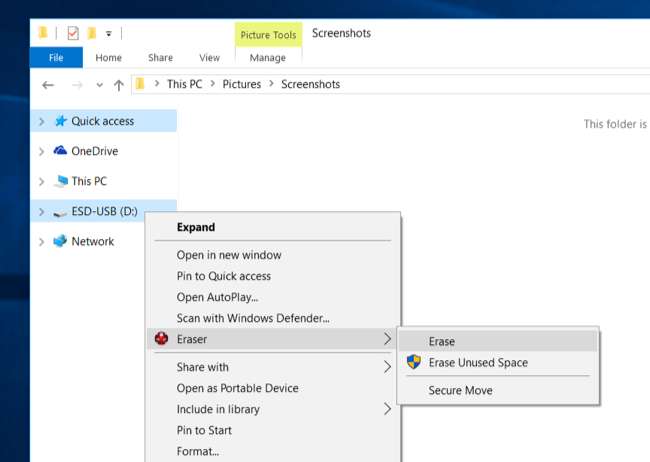
Mac OS X
La herramienta Utilidad de disco incluida con Mac OS X puede limpiar unidades de forma segura. Funciona para unidades internas del sistema, discos duros USB externos, unidades flash, tarjetas SD y cualquier otra cosa que desee borrar de forma segura.
Para usar esta herramienta desde Mac OS X para limpiar una unidad externa, presione Comando + Espacio para abrir la búsqueda de Spotlight, escriba "Utilidad de Discos" y presione Entrar. Seleccione la unidad externa, haga clic en el botón "Borrar", haga clic en "Opciones de seguridad" y puede elegir varias veces que desee sobrescribirlo con datos basura. Haga clic en el botón "Borrar" después y la Utilidad de Discos limpiará la unidad.
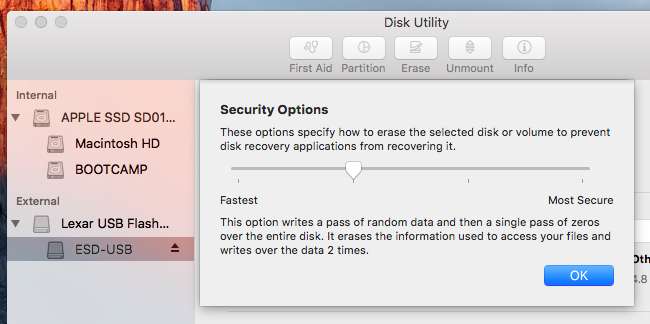
RELACIONADO: 8 funciones del sistema Mac a las que puede acceder en modo de recuperación
Para borrar la unidad de su sistema, necesitará arranca tu Mac en modo de recuperación reiniciando y manteniendo presionada la tecla Comando + R mientras se inicia.
Inicie la Utilidad de Discos desde el modo de recuperación, seleccione la unidad de su sistema y bórrela con las mismas opciones que usaría anteriormente. Entonces puedes reinstalar Mac OS X desde el modo de recuperación .
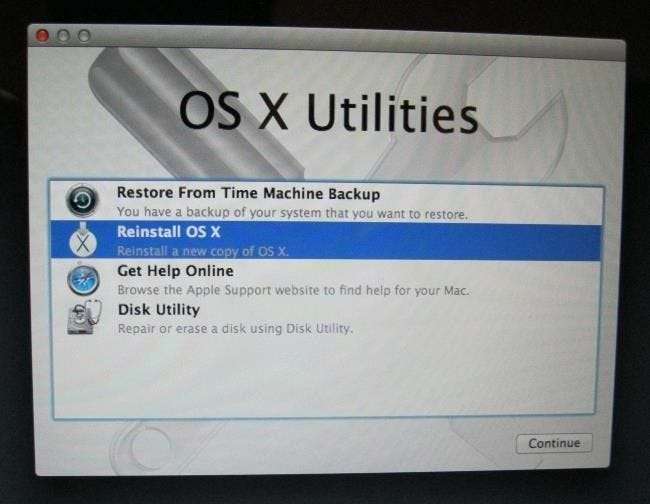
Esto también es posible en Linux. Si tiene una PC de escritorio con Linux y desea borrar todo, siempre puede iniciar DBAN y borrarlo. Pero puede hacer lo mismo con varios comandos, incluidos los comandos dd, shred y wipe .
Si está realmente preocupado por la recuperación de sus datos, puede inspeccionar la unidad con una utilidad de recuperación de archivos eliminados y confirmar que no puede encontrar ningún dato. Por supuesto, esto no será tan efectivo como las utilidades forenses dedicadas. Pero, si eres así de paranoico, probablemente deberías simplemente destruir el disco para que nadie pueda usarlo en el futuro. Así es como el ejército se deshace de los discos duros que contienen datos muy sensibles, por ejemplo.







